Notre Machine est prête, on va passer à l’installation du vCenter.
Avant de commencer, il y a quelques pré-requis indispensables à prendre en compte:
– un vCenter ne s’installe pas sur un serveur qui fait Active Directory
– le vCenter s’installe soit sur une machine Windows (VM ou Physique) soit en tant qu’appliance virtuelle linux
– Il faut 8Go de mémoire (on va le voir ensuite)
– Il est plus que fortement conseillé d’avoir un DNS qui fonctionne
Mise en place du DNS
J’ai essayé de faire l’install tout en IP en allant modifier les fichiers hosts, mais l’install du vCenter s’est toujours arrétée au moment de la création du certificat.
J’ai donc créé une VM avec un DNS. Pour le moment, c’est un Windows 2008 R2, il est juste là le temps du lab. Pour l’infra finale je monterai un DNS sur une vm linux.
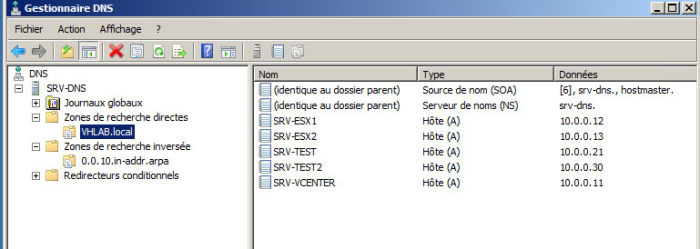
Vérification du fonctionnement depuis la machine SRV-VCENTER
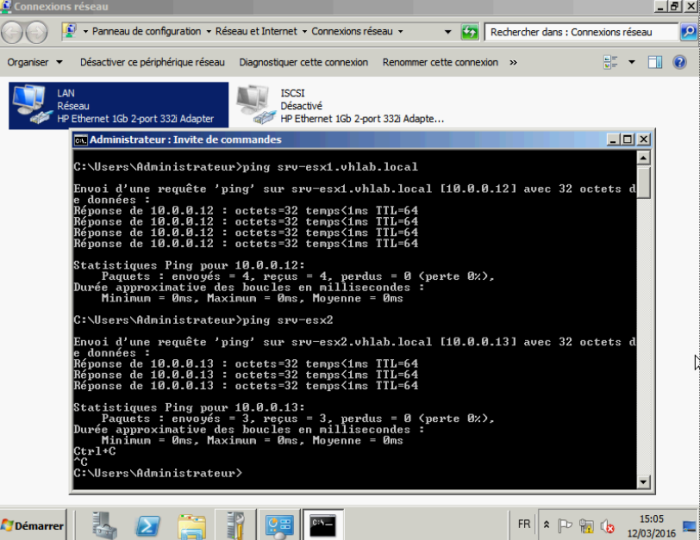
Problème de la mémoire
Lors de l’installation du vCener, si la machine à moins de 8Go de ram, le programme s’arrête. Ce qui est pénible c’est qu’il faut vraiment 8Go de dispo, si votre serveur a de la mémoire utilisée par la carte vidéo, c’est la loose…..
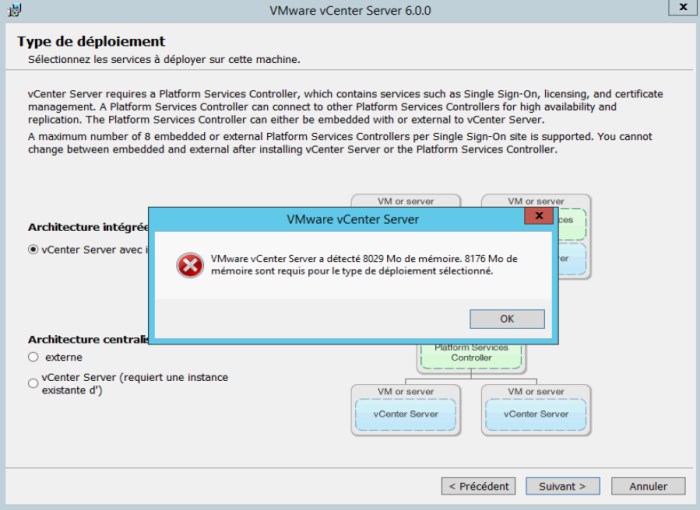
Heureusement, Google est là et il y a une parade, il faut lancer le programme d’install en désactivant le check. Cela se fait depuis le Powershell, j’ai testé depuis l’invite de commande, cela ne fonctionne pas.

Pour ceux qui sont sous Windows 2008, il faudra penser à installer le Powershell via
dotNetFx40_Full_x86_x64 et Windows6.1-KB2506143-x64
Installation vCenter
Le programme d’installation se trouve dans l’iso téléchargeable sur le site de VMware.
Comme d’habitude, il faut un compte pour se connecter, par contre pas de version spécifique constructeur comme pour l’ESX
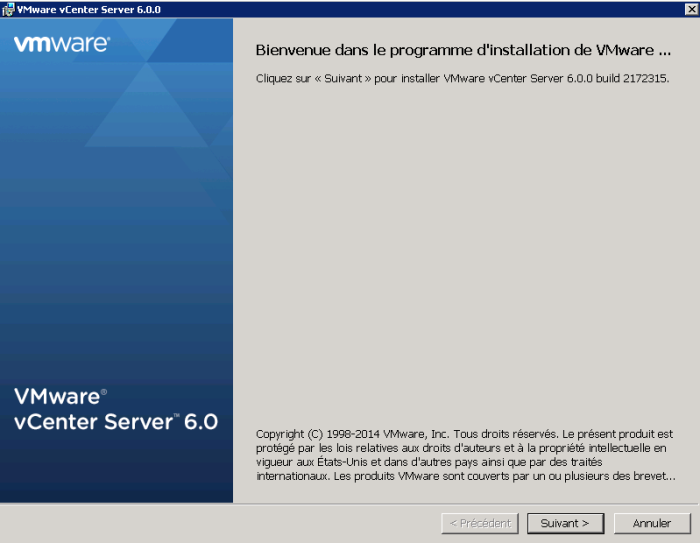
Choix du mode de déploiement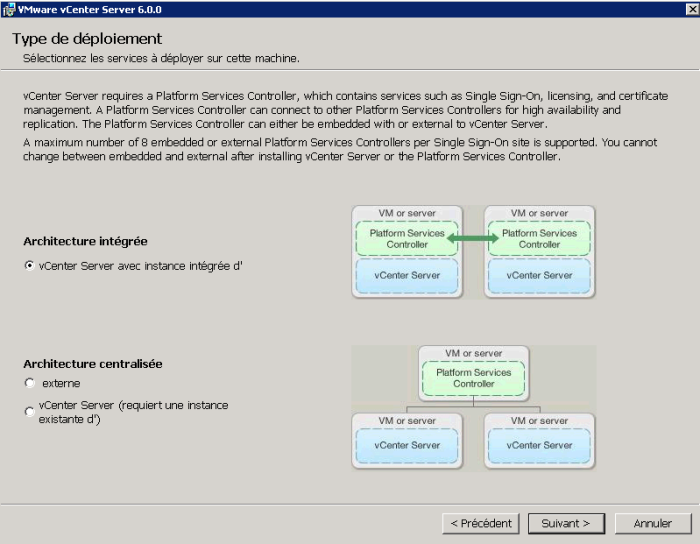
Nom du système, bien mettre le FQDN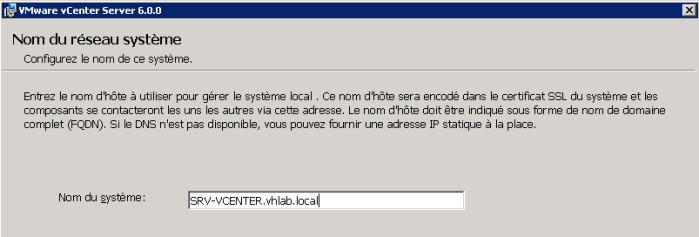
Mot de passe du compte par défaut
administrator@vsphere.local (c’est le domaine qui est créé automatiquement par le vcenter)
Mot de passe complexe à ne surtout pas perdre !!!!!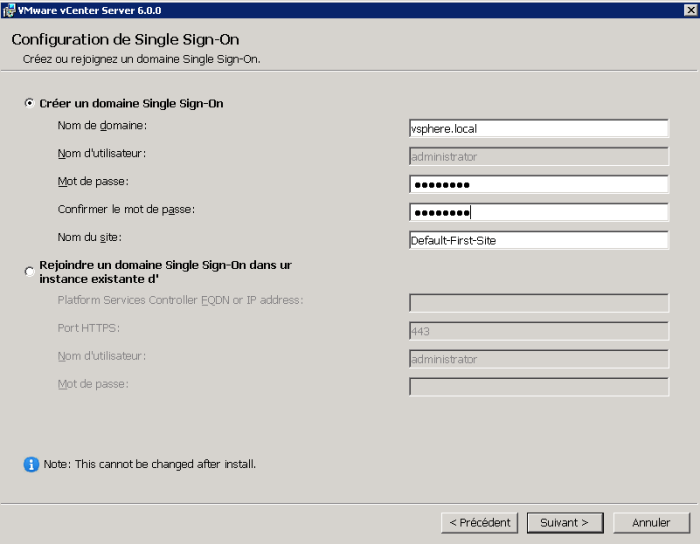
Choix du compte pour démarrer les services, cela peut être un compte provenant d’un AD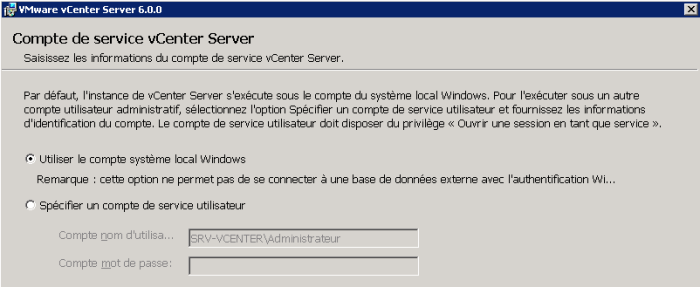
Le vCenter utilise une base de données. Cela peut être la base par défaut, installée en même temps que le vCenter ou une base externe, SQL, Oracle…
Suivant la taille de l’infrastructure, il vaut mieux partir sur une base externe pour ne pas avoir de pb lié à la taille de la base du vCenter (sur les versions précédentes, c’était du SQL express)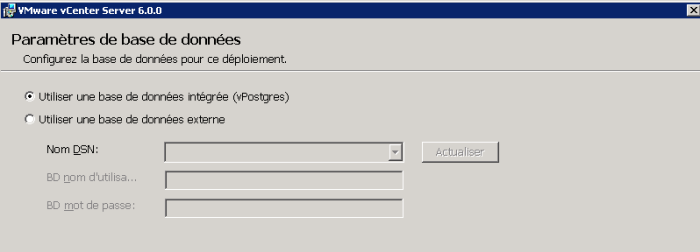
On laisse les ports par défaut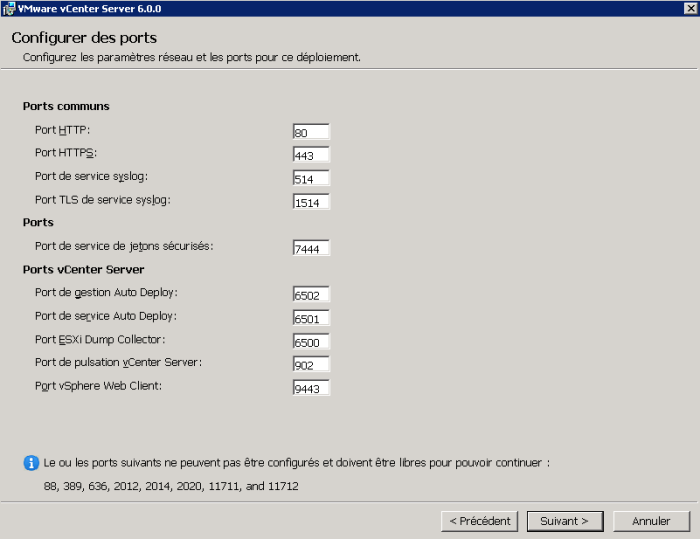

C’est parti pour un long….long….long moment !!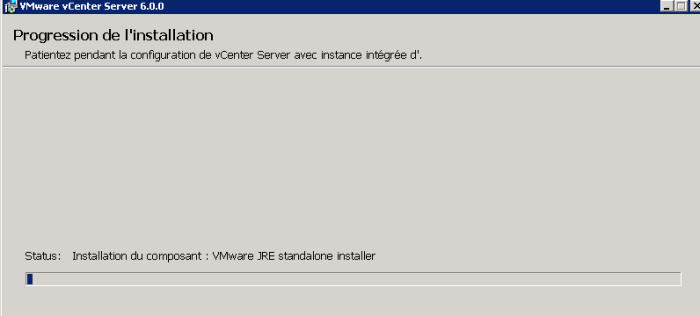
Premier ouf de soulagement, l’install s’est correctement terminée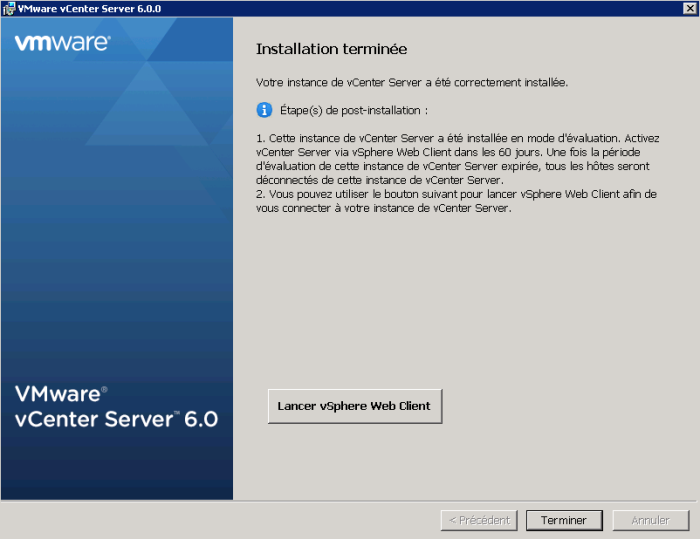
On attend un petit peu et on tente une connexion web en https, sur le port 9443
Il faudra flash player dans le navigateur
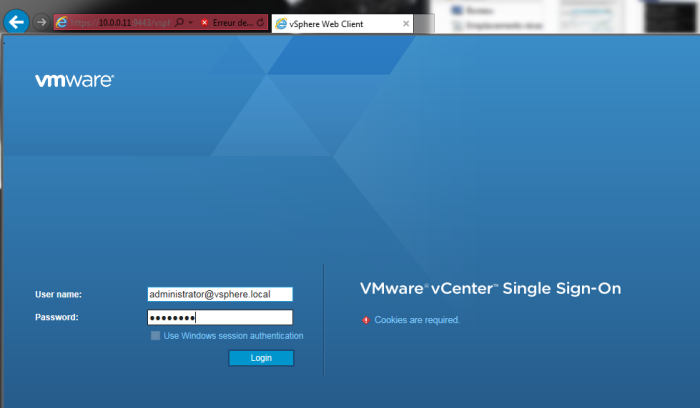
Impec!!!
Le vCenter fonctionne, on va maintenant ajouter les ESX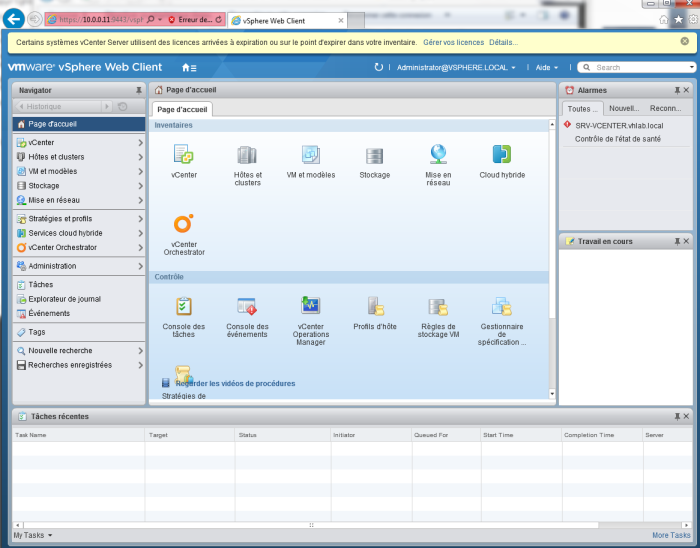
—————————————————–
Le vCenter est opérationnel
On passe à la
Mise en place du Cluster
—————————————————–